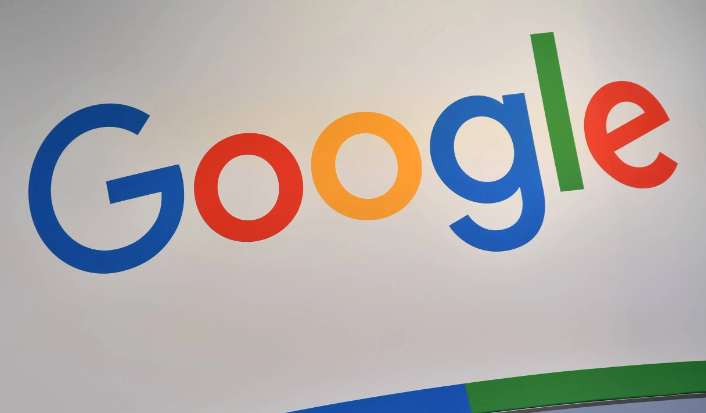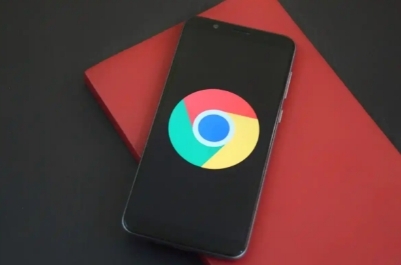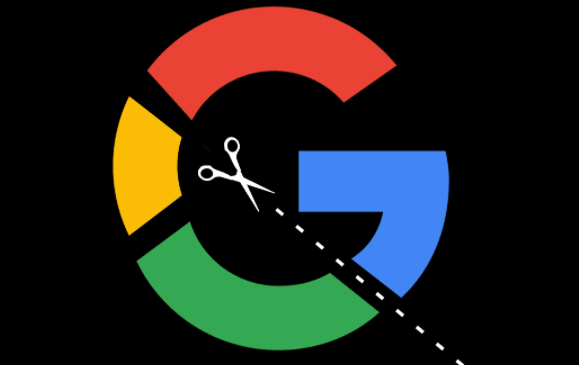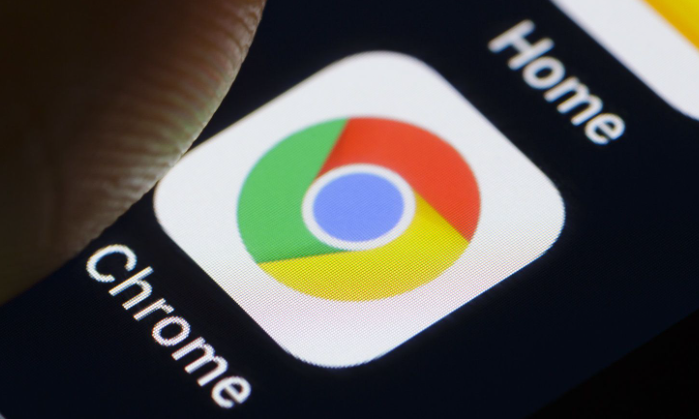教程详情

一、检查网络与基础设置
1. 确保网络稳定
- 重启路由器或切换至其他网络(如从WiFi切到手机热点),排除网络波动导致下载中断。
- 通过`ping google.com`测试网络延迟,若丢包率高则联系运营商修复。
2. 清理浏览器缓存与临时文件
- 打开Chrome,点击右上角三个点→“更多工具”→“清除浏览数据”,勾选“缓存的图片和文件”及“Cookie和其他网站数据”,点击“清除数据”。
- 按`Win+R`输入`%TEMP%`,删除系统临时文件夹中的残留文件,释放空间。
二、恢复未完成的下载任务
1. 使用下载管理器续传
- 安装扩展程序如Chrono下载管理器或第三方工具(如IDM、FreeDownloadManager)。
- 在`chrome://downloads/`中找到下载任务,复制链接粘贴到下载工具中,工具会自动检测已下载进度并继续传输。
2. 启用Chrome实验性续传功能
- 在地址栏输入`chrome://flags/`,搜索“恢复下载”,启用该选项并重启浏览器。此功能支持同一网络环境下自动续传中断的任务。
三、检查存储与权限问题
1. 验证磁盘空间与路径权限
- 确保下载目录所在分区有足够的空间,可更改路径至其他磁盘(如从C盘切到D盘)。
- 按`Win+R`输入`%TEMP%`,右键点击文件夹选择“属性”,为当前用户授予“完全控制”权限,确保缓存文件可被重新读取。
2. 关闭占用资源的程序或扩展
- 结束后台占用带宽的程序(如视频软件、云同步工具),通过任务管理器结束无关进程。
- 禁用浏览器中非必要的扩展(如广告拦截、VPN插件),减少资源冲突。
四、利用文件校验与修复工具
1. 校验文件完整性
- 若文件提供者给出哈希值(如MD5、SHA-1),使用工具(如HashTab)计算下载文件的哈希值,对比是否一致。若不一致,需重新下载。
2. 尝试修复部分下载的文件
- 对于压缩包(如ZIP/RAR),若部分缺失,可尝试用`7-Zip`或`WinRAR`的“修复”功能(需文件结构未严重损坏)。
- 视频文件若断点续传失败,可用`MP4Box`等工具合并已下载的片段(需技术支持)。
若遇到复杂情况,建议访问谷歌官方支持社区获取帮助。